Megpróbálás nélkül is zöldülhet.
Számos oka van annak, hogy környezetbarátabbá tegyük számítógépét. Sokunk számára azonban a szénlábnyom csökkentésének szükségessége és a megugró energiaköltségek a legkényszerítőbbek.
Rengeteg trükk és tipp található, amelyek segíthetnek a környezetbarátabb számítógép-használat elérésében. Nézzünk meg néhány módszert, amellyel csökkentheti számítógépe energiafogyasztását, megtakaríthatja az energiaszámlákat, és fenntarthatóbbá teheti számítógépe használatát.
Miért fontos a zöld számítástechnika?
A számítógépek és perifériáik nem tűnhetnek „energiaéhes” eszközöknek, és ez sok esetben igaz is. Azonban gyakran futnak, és nálunk általában sok van belőlük.
Tehát milyen nagy hatással vannak az energiafelhasználásunkra?
Meglepő módon ez a háztartási energiaszámlák 5%-a. Az otthonról dolgozó embereknél ez a szám magasabb is lehet. Ez lényegében azt jelenti, hogy néhány egyszerű lépés megtételével jelentős megtakarításokat érhet el az energiaszámlákon, védheti a környezetet, és meghosszabbíthatja számítógépe élettartamát.
Íme kilenc módszer a számítógép-használat környezetbarátabbá tételére.
1. Módosítsa a számítógép energiaellátási beállításait
Kezdjük egy nyilvánvalóval. A számítógép energiafelhasználásának csökkentésének legegyszerűbb módja a számítógép energiagazdálkodási beállításainak módosítása. Például a tiéd laptop általában 10-12 wattot fogyaszt futás közben. Míg alvó üzemmódban ez 3-4 wattra csökken.
ablakok
- típus Erő a Windows keresőmezőjébe, és válassza ki Energiaellátás és alvó állapot beállításai. Innen módosíthatja azt az időzítést, amikor a számítógép alvó módba lép.
- Az első ablakban néhány alapvető beállítás látható. Az alábbiak kiválasztásával azonban jobban szabályozhatja ezeket a beállításokat További teljesítménybeállítások> Tervbeállítások módosítása > Speciális beállítások.
- Most már személyre szabhatja az olyan beállításokat, mint a merevlemez kikapcsolása, az USB tápellátási beállításai stb.
Mac operációs rendszer
- Navigáljon ide Rendszerbeállítások > Akkumulátor > Adapter.
- A csúszkával állítsa be a képernyő kikapcsolása előtti időtartamot. Más energiabeállításokat is módosíthat, például engedélyezheti a számítógépet alvó módba a képernyő kikapcsolása után.
- Kattintson Akkumulátor és állítsa be a beállításokat saját igényei szerint, amikor akkumulátorról működik.
Linux
A Linux energiaellátási konfigurációs beállításai a disztribúciótól függően változnak. Ez azonban hasonló lesz az alább felsorolt lépésekhez, amelyekhez a Linux Mintet használtuk.
- Nyisd ki Beállítások, és válassza ki Hardver > Energiagazdálkodás.
- Itt módosíthatja az alvási beállításokat és az egyéb energiaellátási beállításokat. Ne felejtsen el kattintani a Elemek fület, és ehhez is állítsa be a beállításokat.
Néhány beállítás egyszerű módosítása jelentősen megváltoztathatja a számítógép energiafogyasztását.
2. Húzza ki a számítógépet, ha nem használja
Annak ellenére, hogy számítógépe ki van kapcsolva, még mindig fogyaszt egy kis áramot, amikor csatlakoztatják. Valójában sok elektronikus használaton kívüli eszközöket ki kell húzni a konnektorból.
Ezzel a lépéssel nemcsak az energiaszámlákon spórolhat, hanem azt is megvédi készülékét a kis feszültségingadozásoktól. Ezek károsíthatják a számítógépet, súlyos túlfeszültségek vagy áramkimaradások esetén pedig könnyen tönkretehetik a számítógépet.
Hasznos tipp, hogy számítógépét és perifériáit csatlakoztassa egy tápegységhez. Ez lehetővé teszi az összes eszköz egyidejű kikapcsolását.
3. Használjon energiatakarékos hardvert
Új laptop vagy számítógép vásárlásakor elsősorban a hardver specifikációit vesszük figyelembe. Megfelelő processzor, tárhelyigény, RAM, stb.
De fontolja meg az energiahatékonyság hozzáadását ehhez a listához. Az Egyesült Államok Energiaügyi Minisztériuma szerint a kijelölt Energy Star számítógépek akár 65%-kal kevesebb energiát fogyaszthatnak, mint a megjelöléssel nem rendelkezők.
A készülék élettartama során ez hatalmas energia- és pénzügyi megtakarítást eredményezhet.
4. Szoftver megfontolások
Nem minden szoftver egyforma! A rosszul kódolt szoftverek szükségtelenül energiát fogyaszthatnak. Vannak olyan energiatakarékossági szabványok, mint az ISO 50001, amelyek a szoftverekre vonatkoznak. Ezek azonban ritkán szerepelnek a szoftverleírásokban, így a szoftver energiahatékonyságának meghatározása nehézkes.
De van mód arra, hogy csökkentse a szoftver hatását a számítógép energiafelhasználására. Sok alkalmazás folyamatos háttérfolyamatként fut. Sokszor ez szükségtelen, és túl sok a háttérfolyamatok nemcsak energiát használnak fel de hatással vannak a számítógép teljesítményére is.
ablakok
A számítógépen futó folyamatok ellenőrzéséhez nyomja meg a gombot Ctrl, Shift és Esc gombokat egyszerre, és válassza ki a üzembe helyezés lapon. Innen letilthatja a szükségtelen alkalmazásokat a számítógép minden egyes bekapcsolásakor. Figyelmeztetés: ha nem biztos abban, hogy szükség van-e egy folyamatra, tegye biztonságossá, és hagyja futni.
De van bőven Biztonságosan leállítható Windows-folyamatok.
Mac operációs rendszer
Rengeteg mód van rá tiltsa le a szükségtelen beállításokat a Mac optimalizálásához. Például a nem kívánt indítási alkalmazások leállításához navigáljon ide Rendszerbeállítások > Felhasználók és csoportok és válassza ki fiókját a bal oldalon. Most kattintson Bejelentkezési elemek és használja a Mínusz gombot a szükségtelen elemek letiltásához.
5. Válasszon laptopot asztali számítógép helyett
A laptopok sokkal energiahatékonyabbak, mint asztali számítógépes testvéreik. Sajnos a számokkal nem lehet pontos lenni, mivel ez nagyban függ a felszereltségtől.
A laptopok azonban extrém esetekben általában 20 watttól körülbelül 50 wattig fogyasztanak. Összehasonlításképpen: még egy energiahatékony asztali számítógép is 60 wattot fogyaszt, és ez az energiaéhesebb számítógépeknél 250 wattra is emelkedhet.
6. Menj papírmentesen
A nyomtatás energiát és egyéb erőforrásokat, például tintát és papírt igényel. Dokumentumok nyomtatása helyett használhat digitális alternatívákat, például e-mailt, felhőalapú tárolást vagy digitális dokumentumokat. A digitális dokumentumok könnyen elérhetők és megoszthatók, és környezetbarátabbak, mint a nyomtatottak.
Szerencsére manapság már nem kell minden dokumentumot kinyomtatni, mivel a legtöbb dokumentumunkhoz digitális hozzáférésünk van.
7. Hasznosítsa újra régi berendezéseit
Sokat beszélnek a „körkörös gazdaságra” való átállásról, az erőforrások maximalizálásáról és az újrahasznosításról a hulladék csökkentése érdekében. Ennek egyik módja az, ha gondoskodik a régi számítógép-berendezések megfelelő újrahasznosításáról.
Az elektronikus eszközök mérgező anyagokat, például ólmot, higanyt és kadmiumot tartalmaznak, amelyek nem megfelelő ártalmatlanítás esetén szennyezhetik a levegőt és a vizet. A régi számítógépes berendezések újrahasznosítása segít megakadályozni, hogy ezek a mérgező anyagok a környezetbe kerüljenek, és lehetővé teszi az értékes anyagok újrafelhasználását.
Számos kiskereskedő és szervezet rendelkezik olyan programokkal, amelyek lehetővé teszik a számítógépek megfelelő és biztonságos újrahasznosítását. Ezen kívül a Környezetvédelmi Ügynökség rendelkezik egy online forrással, amely segíthet a közeli újrahasznosítási forrás megtalálásában.
8. Használja a hibernált állapotot alvó üzemmód helyett
Az alvó üzemmód gyakran az alapértelmezett beállítás, amelybe a számítógép belép, amikor nincs használatban. Ez ugyan energiát takarít meg, de némi energiát igényel a dokumentumok és beállítások RAM-ban tartása.
A számítógép hibernálása hatékonyabb, mivel a fájlok, dokumentumok és beállítások a merevlemezen tárolódnak, így nem fogyasztanak energiát. Az egyik feltétel itt az az idő, amikor a számítógép valószínűleg tétlen. A számítógép hibernált állapotból való felébresztése több energiát igényel. Tehát, ha valószínűleg gyakran ébreszti fel számítógépét, az alvó mód hatékonyabb lehet.
9. Csökkentse a képernyő fényerejét
Végül a képernyő fényerejének csökkentése hatékony módja a számítógép energiafogyasztásának csökkentésének. Például, ha akkumulátorról működik, a képernyő fényerejének 10%-os csökkentése akár 5%-kal is megtakaríthatja az akkumulátorhasználatot.
ablakok
Az akkumulátorkímélő mód engedélyezése automatikusan elhalványítja a képernyőt, amikor a számítógép lemeríti az akkumulátort. Manuálisan állíthatja be a fényerőt a következőre navigálva Beállítások > Rendszer > Kijelző > Fényerő és színek.
Mac operációs rendszer
A képernyő fényerejét a Mac számítógépeken a segítségével állíthatja be F1 és F2 gombok a billentyűzeten. Itt van még a gyors és egyszerű trükk a fényerő-beállítások finomhangolásához.
Linux
A legtöbb Linux-disztribúció esetében a következő helyre kell navigálnia Beállítások > Hardver > Energiagazdálkodás, majd kattintson a fényerő fülekre. Itt különböző fényerő-paramétereket állíthat be.
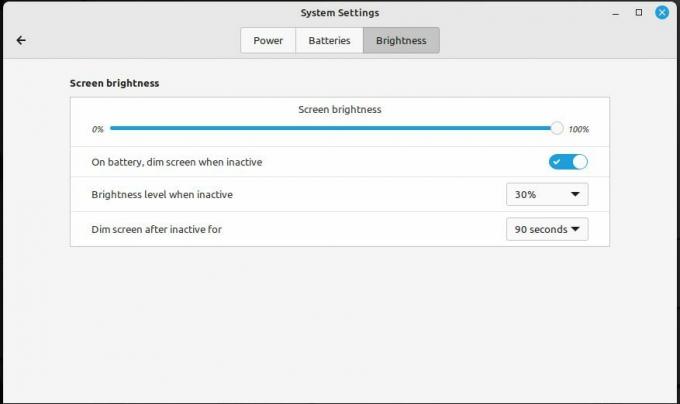
Minden kis segítség
Lehet, hogy néhány egyszerű lépés a számítógép-használat energiafogyasztásának csökkentésére nem tűnik nagy ügynek. Mindezek a lépések azonban összeadódnak, és észrevehető hatással lehetnek az energiaszámlákra, és meghosszabbíthatják számítógépe élettartamát. És ne feledkezzünk meg a környezeti előnyökről sem.
Ez jót tesz a környezetnek és a zsebének. Számos lépés végrehajtása csak néhány pillanatot vesz igénybe, és a megtakarítás azonnali.


